概要
VirtualBoxにRockyLinux8をインストールしてみる。
前提
・RockyLinuxのisoファイルを入手していること
iso:Rocky-9.2-x86_64-minimal.iso(RockyLinux9.x系であればよいです。)
RockyLinuxのisoファイルのダウンロードサイトは、コチラの記事をご参照下さい
・下記、VirtualBoxのネットワークの設定であること
NIC1:Nat(インターネット用 Newtwork)
NIC2:ホストオンリーアダプタ(作業用 Newtwork)
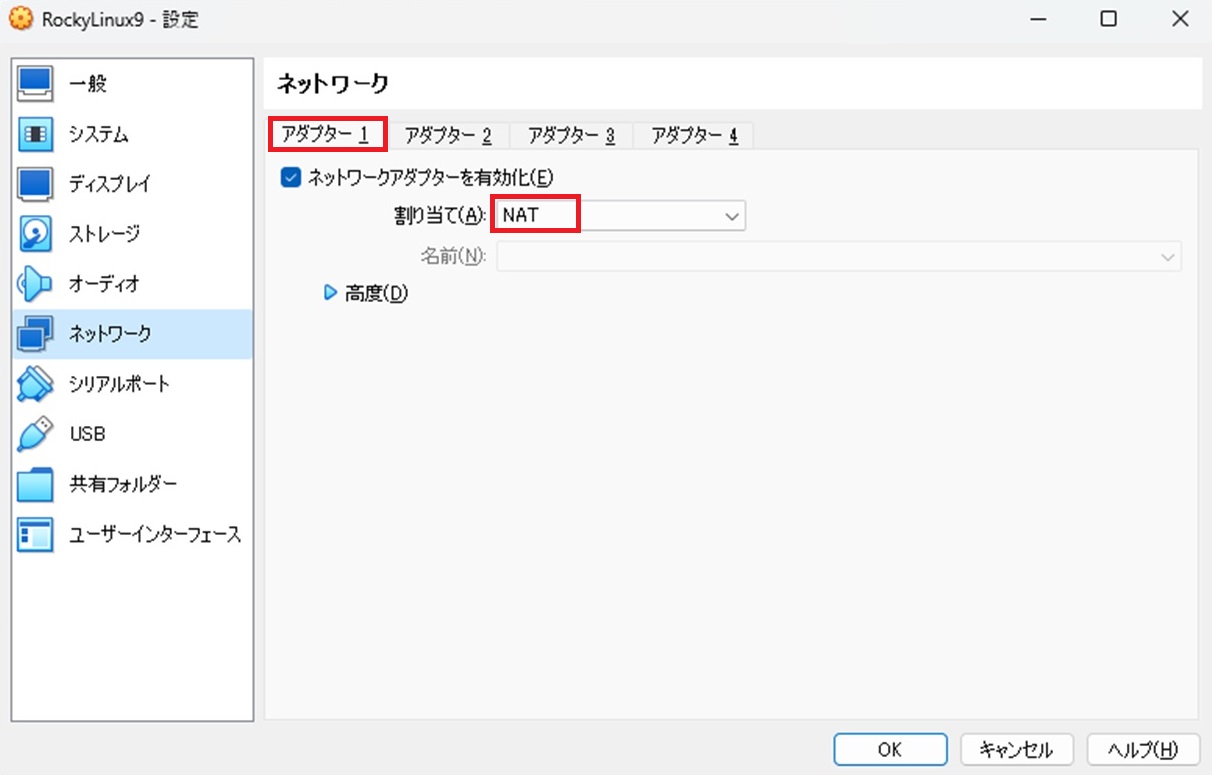
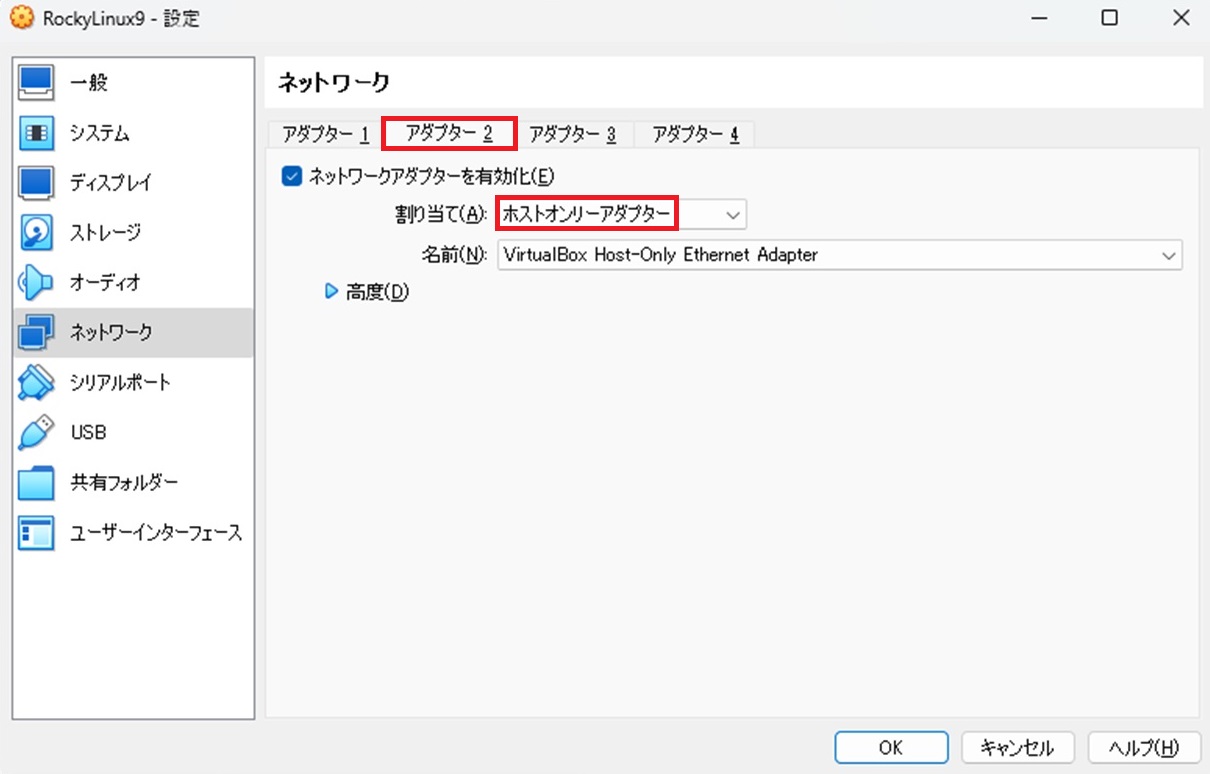
・RockyLinuxのisoファイルから起動するようにストレージ設定をしていること
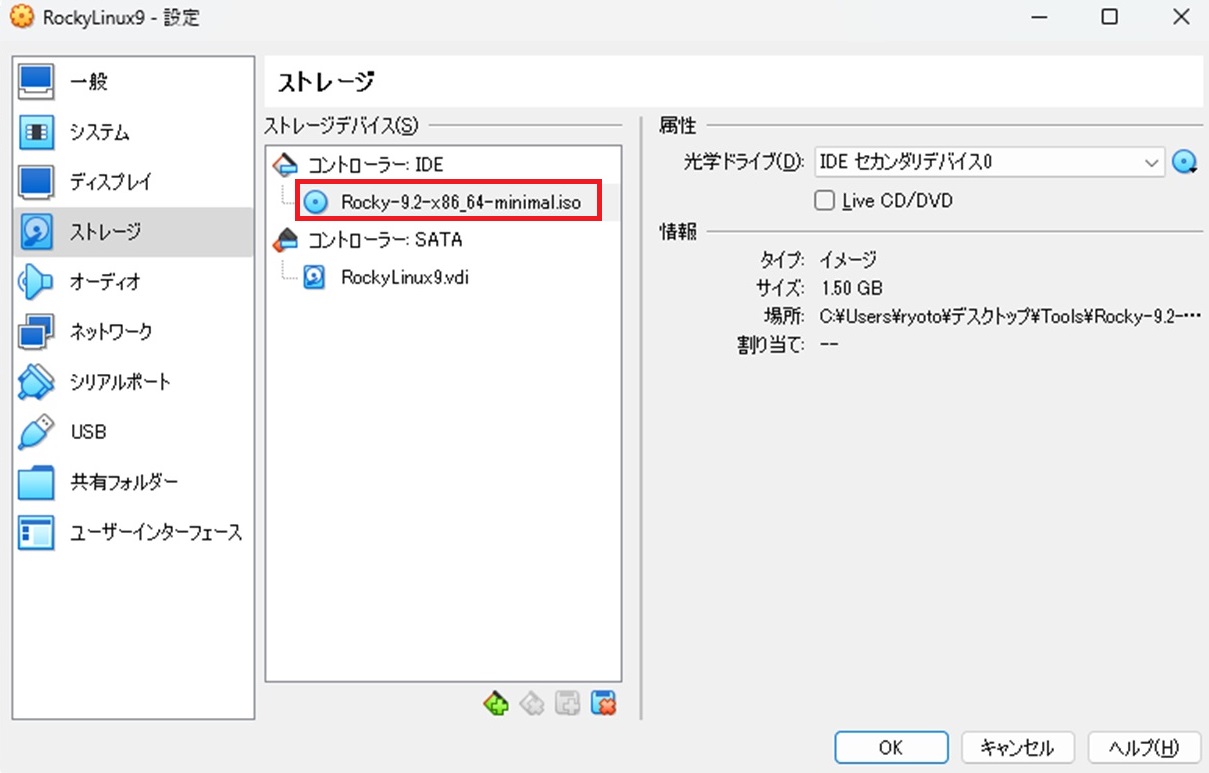
インストール
1. 仮想マシン起動
VirtualBoxからRockyLinuxを起動する。
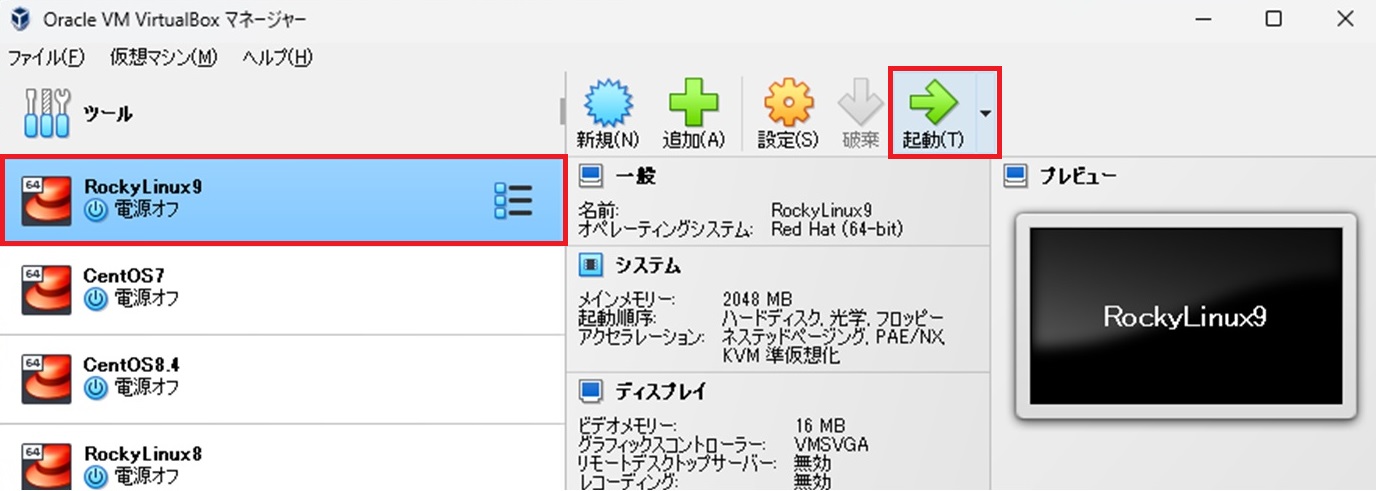
2. Rocky Linux 9 インストール
「Install Rocky Linux 9」を押下する。
※画面が見切れるのが嫌な場合は、解像度変更する。変更方法は、コチラをご確認下さい。
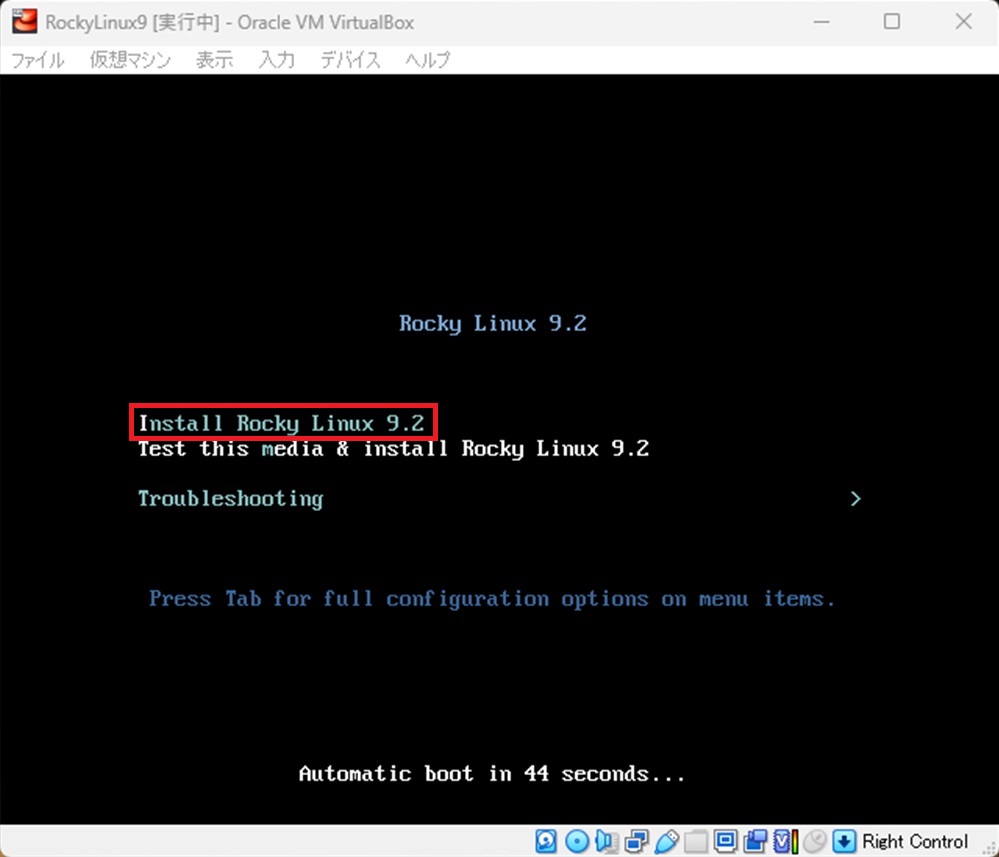
3. 言語の選択
「日本語」を選択し、「続行」を押下する。
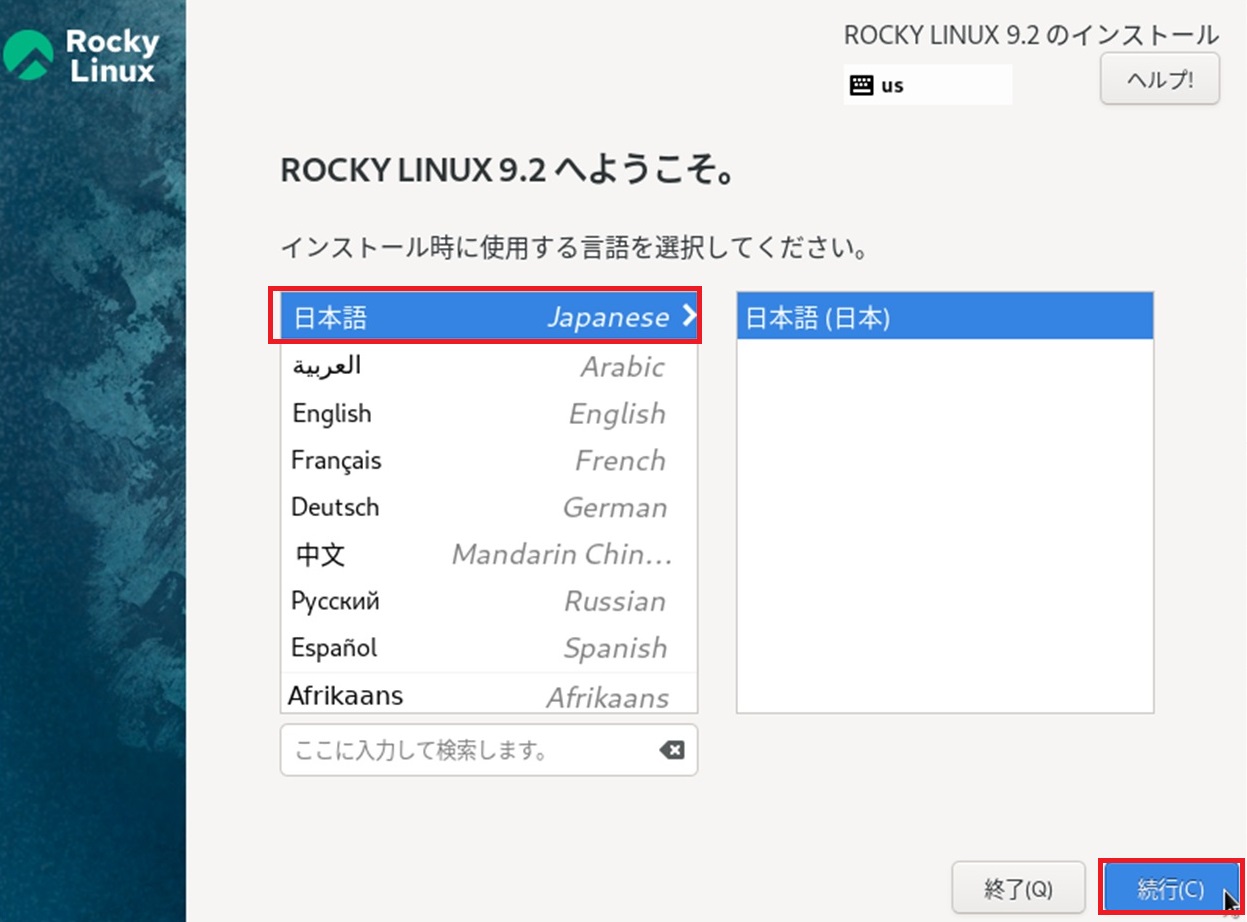
4. インストール先の選択
4-1.「インストール先」を押下する。
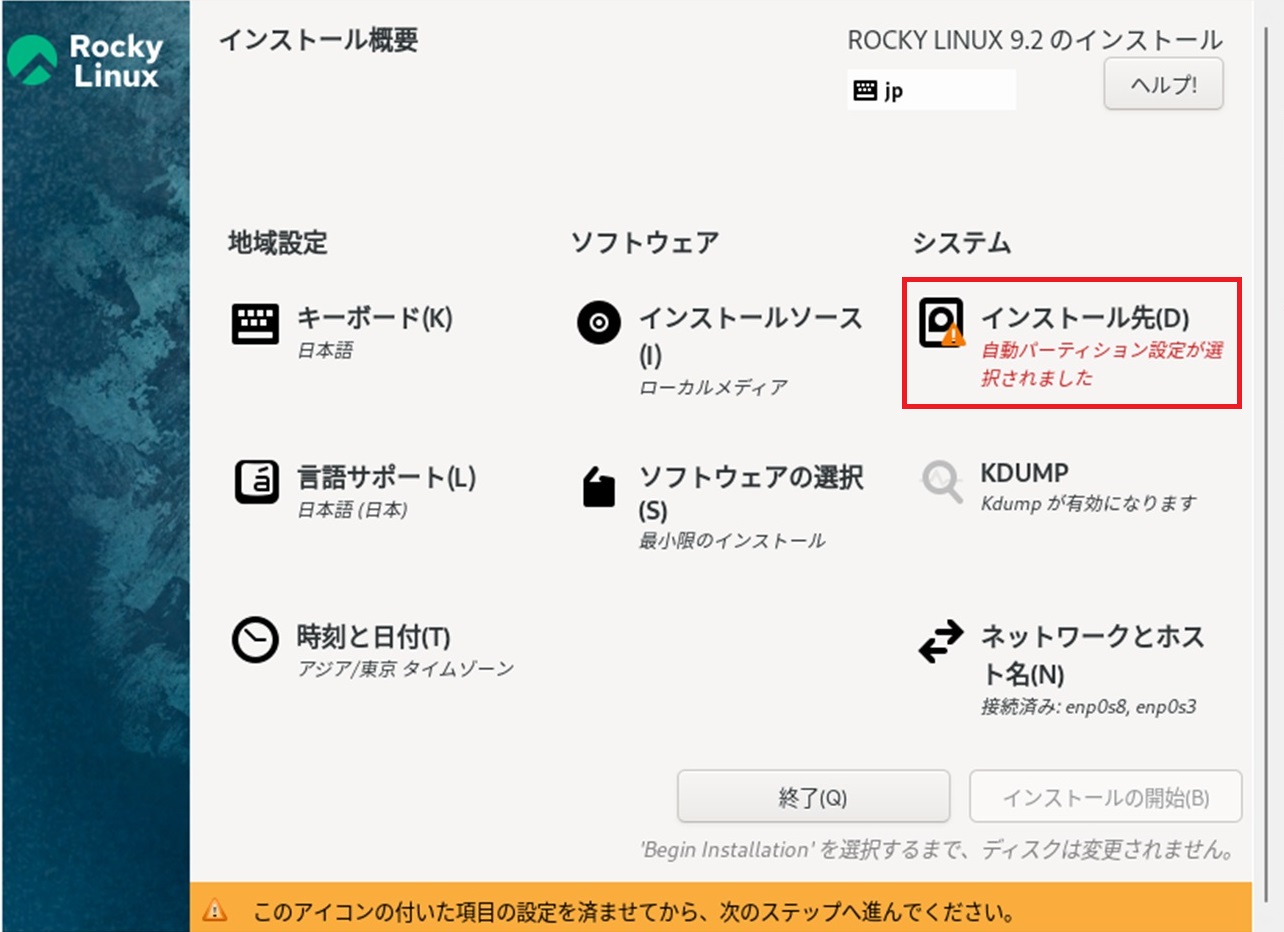
4-2. 「完了」を押下する。
※デフォルトとする。
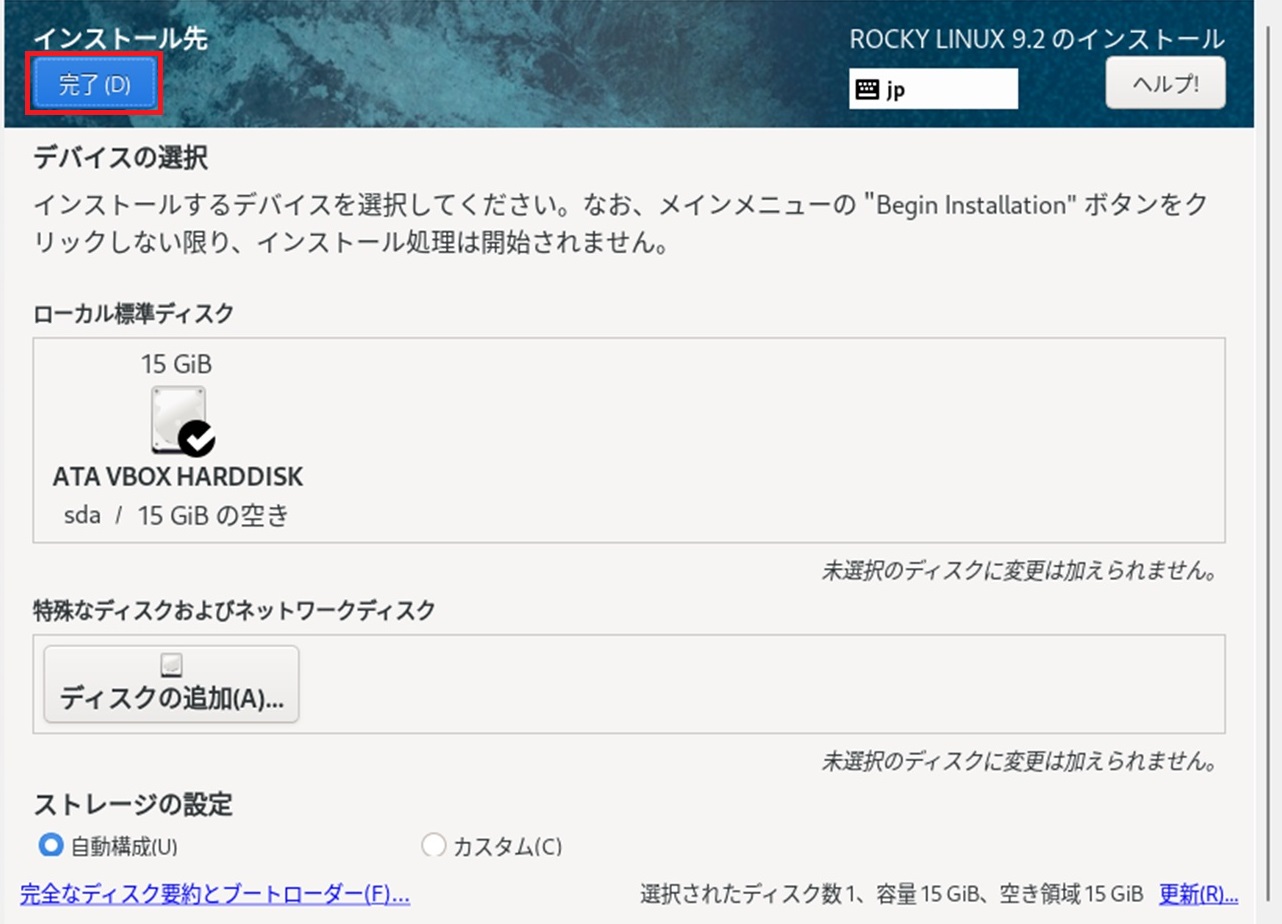
5. rootのパスワード設定
5-1.「rootパスワード」を入力する。
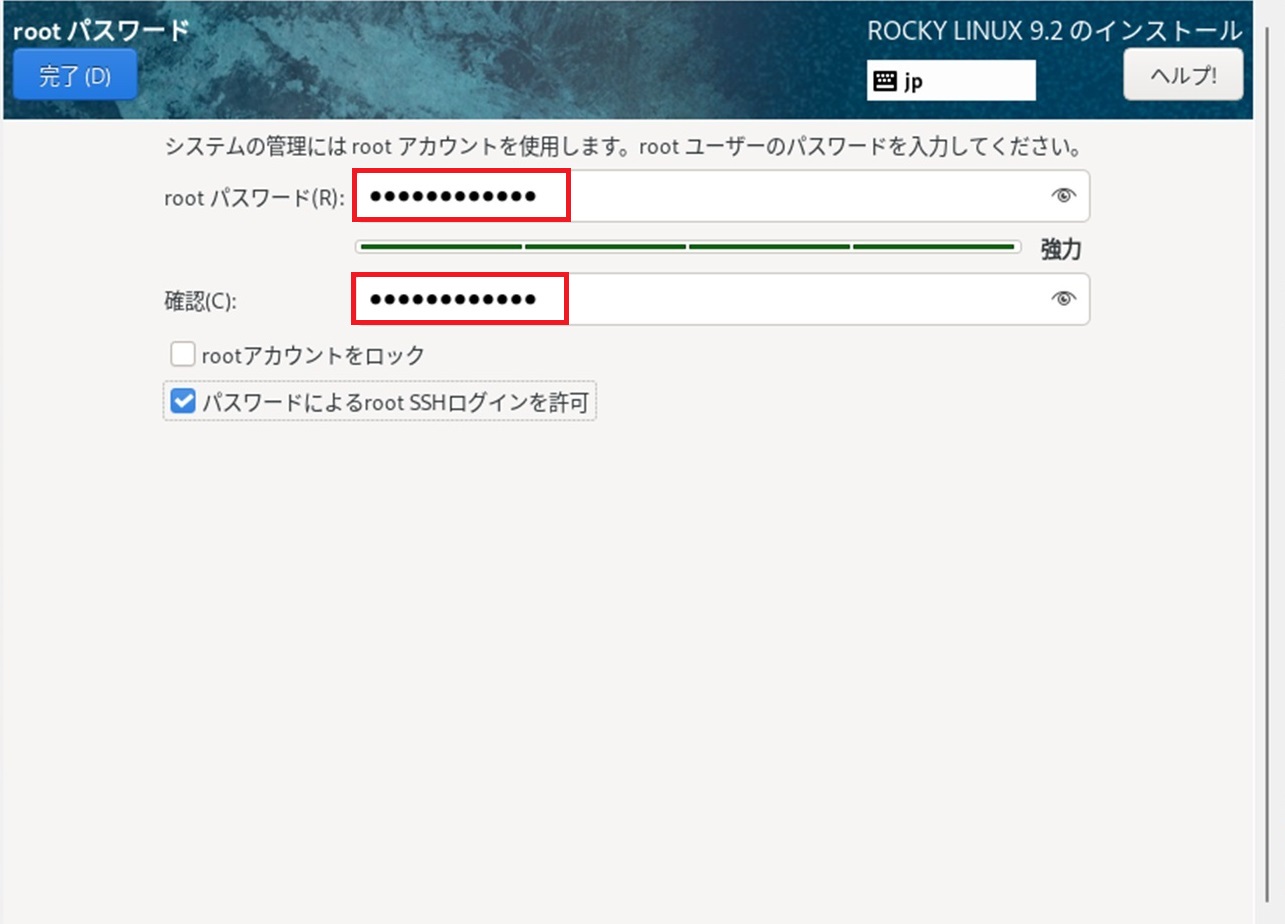
5-2.「パスワードによるroot SSHログインを許可」を選択し、「完了」を押下する。
※脆弱なパスワードの場合は、「完了」を2回押下する。
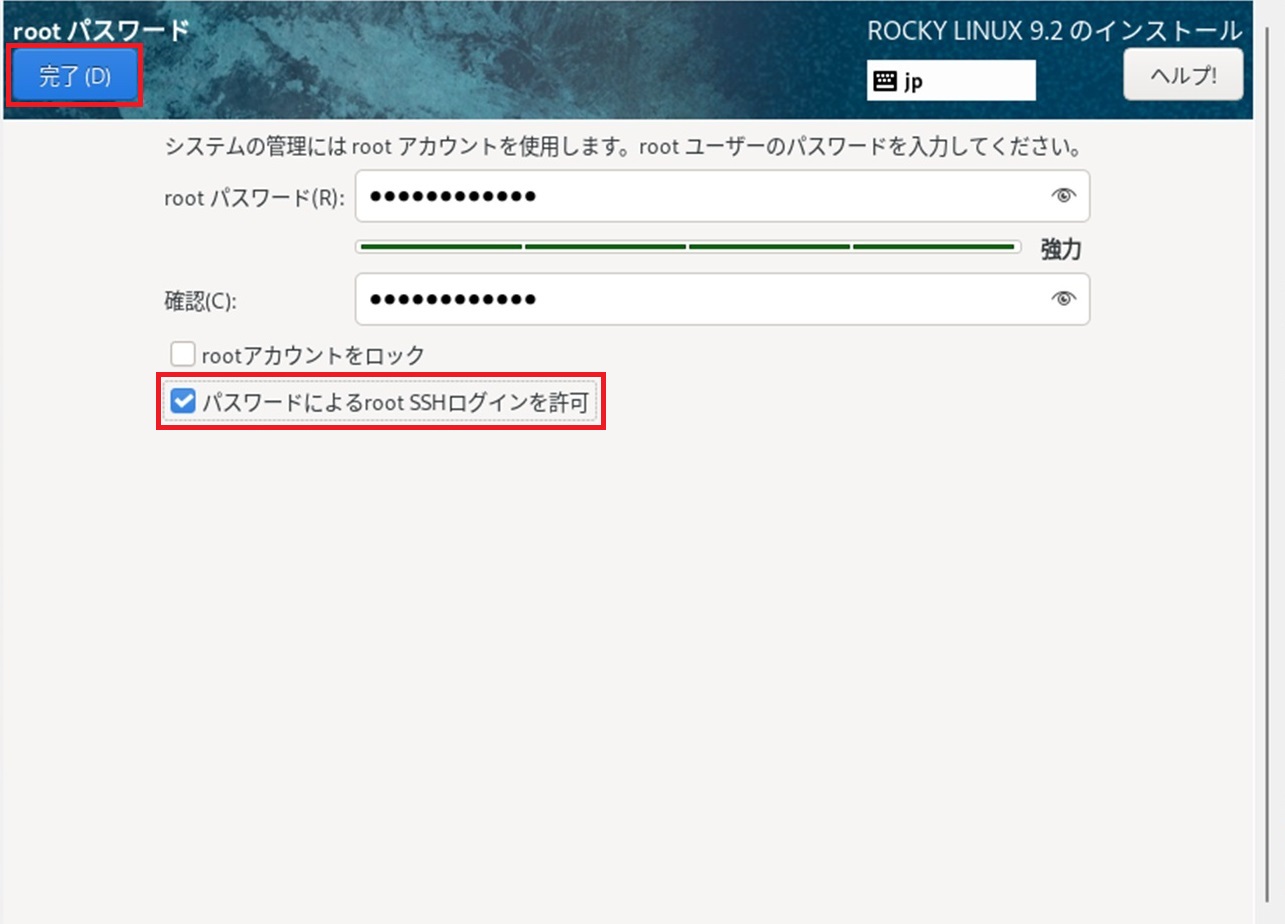
6. インストール開始
「インストールの開始」を押下する。
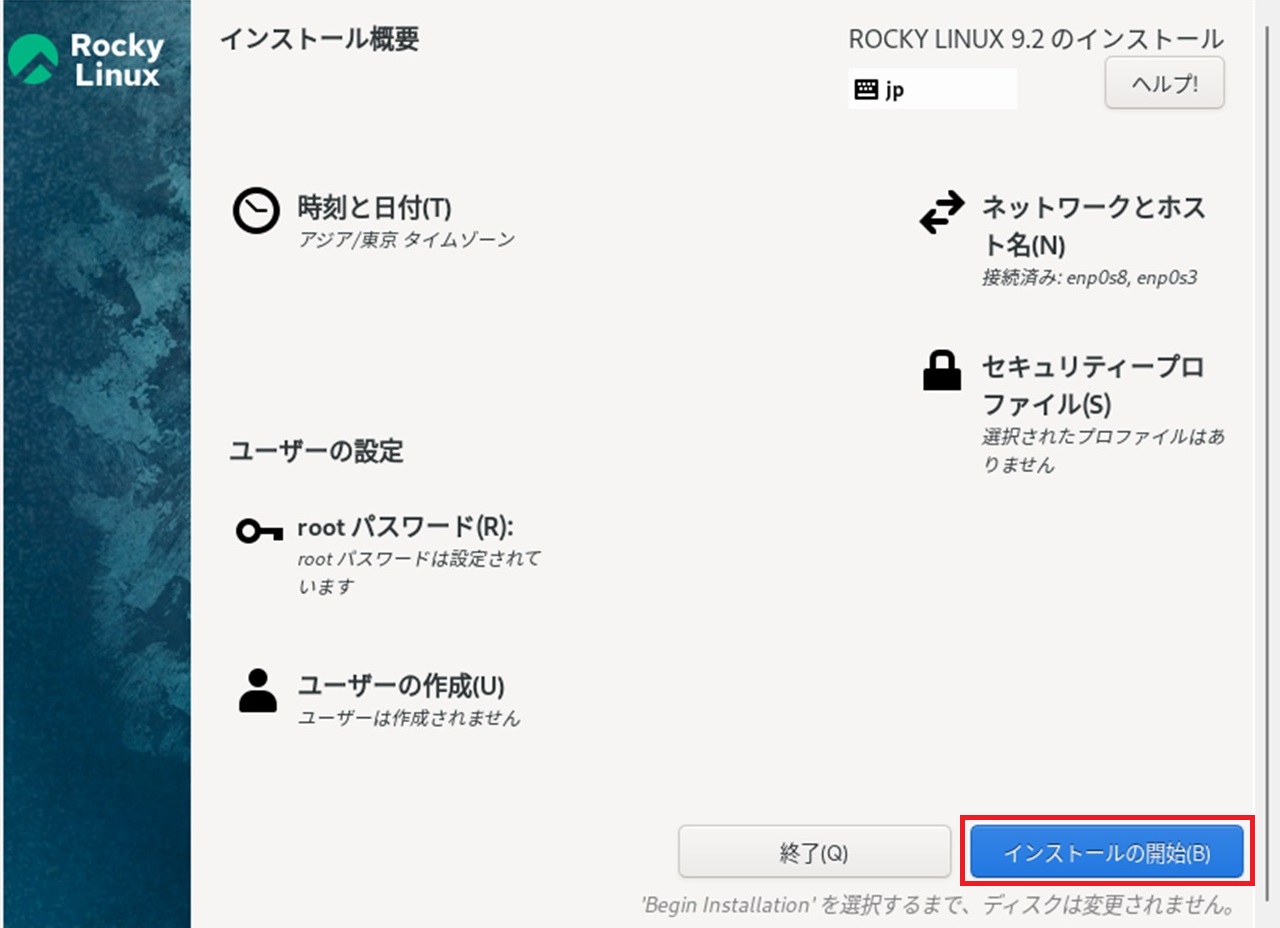
しばしお待ちを…
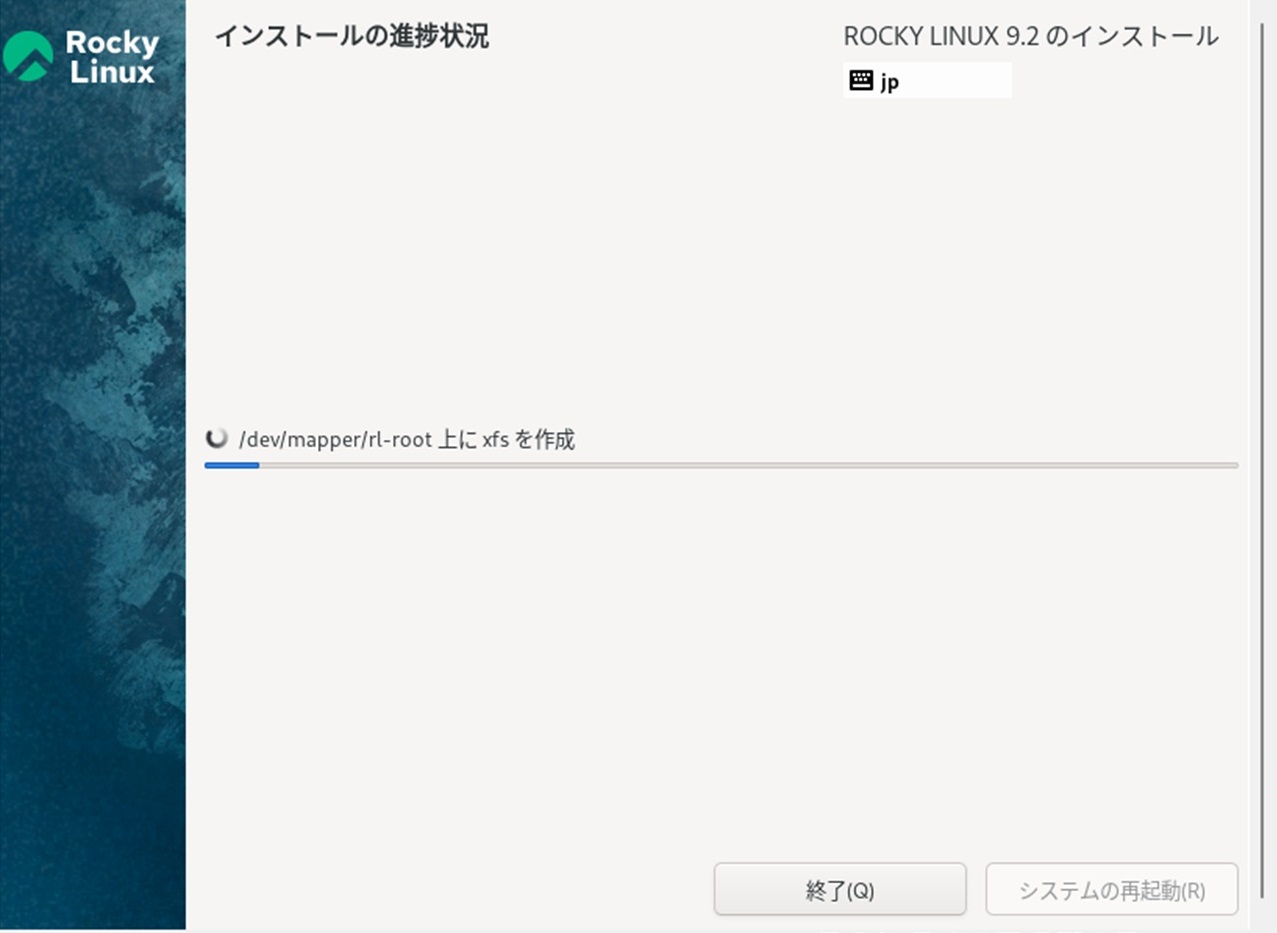
7. 再起動
「システムの再起動」を押下する。
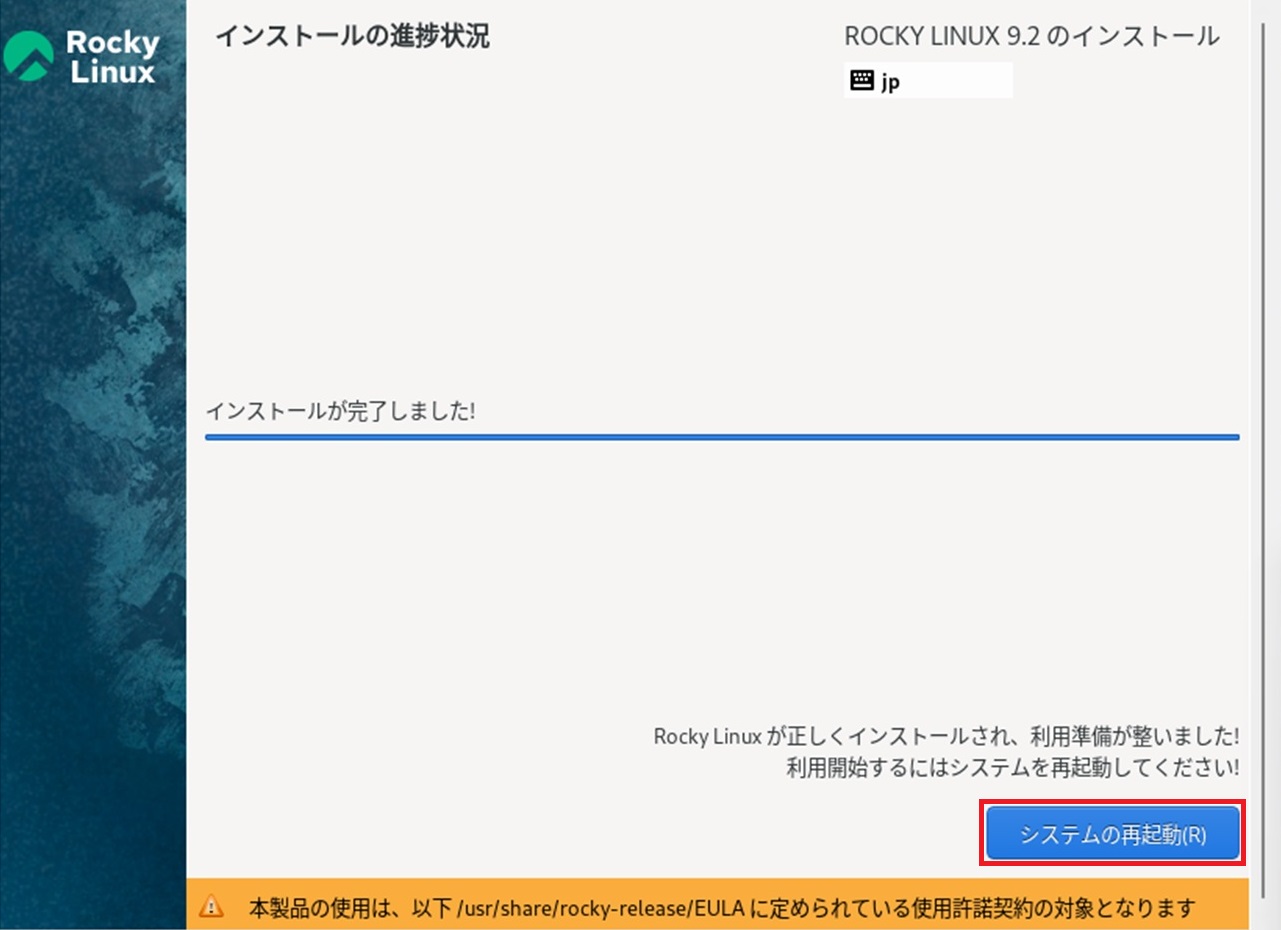
8. ログイン!
コンソール画面からrootユーザでログインを行う!
※rootのパスワードは、「5. rootのパスワード設定」で設定したパスワードを入力する。

[root@localhost ~]#のプロンプトが表示されればOKです。
9. OSバージョン確認
インストールしたRocky Linuxのバージョンが確認できればOKです。
# cat /etc/redhat-release
Rocky Linux release 9.2 (Blue Onyx)
以上
次回
ネットワーク有効化!をしたいと思います。
今回のインストール方法だとネットワークはすでに有効化されているので必要な設定のみ行ってください。
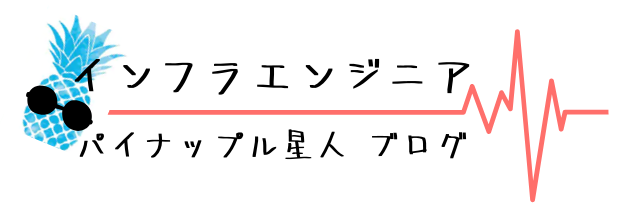


コメント